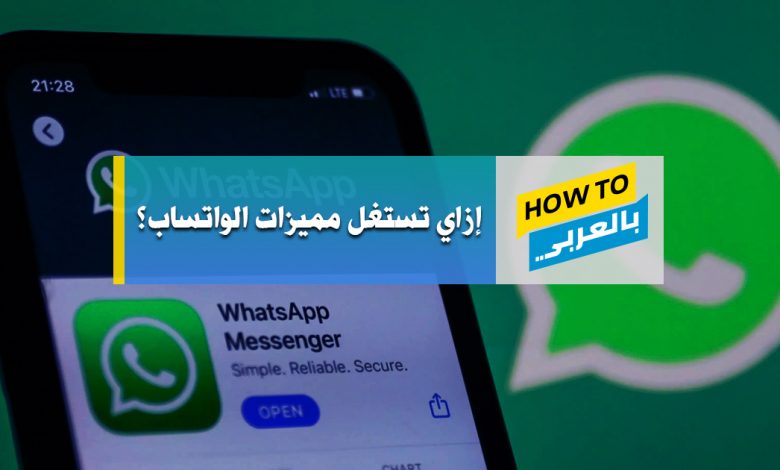
المحتويات
- 1 خطوات تغيير الخط على الواتساب
- 2 (Typewriter)
- 3 لو عايز الكلام بولد
- 4 لو عايز تضيف خط على الكلام
- 5 لو عايز خط مايل
- 6 تغيير الخط بتطبيق (Fonts)
- 7 خطوات إرسال الصور على الواتساب بنفس الجودة الأصلية
- 8 الأندرويد
- 9 الآيفون
- 10 خطوات قراءة الرسالة المحذوفة على الواتساب
- 11 خطوات استعادة رسايل الواتساب الممسوحة
- 12 الطريقة الأولى
- 13 الطريقة التانية
- 14 الطريقة التالتة
- 15 خطوات إرسال صور خفية على الواتساب
- 16 خطوات إلغاء صوت الفيديو على الواتساب
- 17 خطوات حفظ نسخة من الواتساب على جوجل درايف
- 18 خطوات تحديد الأشخاص اللي يشوفوا ستوري الواتساب
- 19 حيل الواتساب الخاصة بالمحادثة
- 20 للاحتفاظ برسالة معينة
- 21 لمعرفة المعاد اللي الرسالة اتعملها (Seen) فيه
- 22 لإلغاء خاصية حفظ الصور والفيديوهات
- 23 لإلغاء الـ(Last Seen) وهو ظهور آخر توقيت كنت أونلاين فيه
- 24 لو عايز تعمل رسالة معينة (Unread)
- 25 لمعرفة أكتر محادثة بتتفاعل معاها
- 26 لسماع الرسايل الصوتية قبل إرسالها
- 27 لعمل رنة نوتيفيكيشن محددة لأي محادثة
- 28 لتحديد خلفية معينة لأي محادثة
- 29 اختصارات الواتساب على الكمبيوتر
الواتساب أشهر تطبيق للمحادثات الفورية والأكتر استخداما في العالم، هنقولك خطوات استخدام مميزاته المختلفة زي إرسال المحادثات كاملة وإعدادات الستوري وتغيير خط الكتابة عليه وحمايته من الاختراق.
خطوات تغيير الخط على الواتساب
في أكتر من شكل للخط على الواتساب، زي:
(Typewriter)
- حط علامة (`) 3 مرات قبل وبعد الكلام بدون مسافات
- سهل تلاقيها على الأندرويد لكن لو آيفون.. دوس على العلامة اللي شبهها باتجاه تاني دوسة طويلة وهتلاقيها آخر واحدة على الشمال
لو عايز الكلام بولد
اكتب رمز النجمة في بداية الجملة ونهايتها بدون مسافات
لو عايز تضيف خط على الكلام
اكتب رمز(~) في أول ونهاية الجملة بدون مسافات
لو عايز خط مايل
- اكتب شرطة سفلية في أول الجملة ونهايتها بدون مسافات
- ممكن تستخدم أكتر من طريقة لتغيير الخط لنفس الجملة
- أو تضغط على الجملة أو الكلمة ضغطة مطولة وتختار التغيير اللي عايزه من الاختيارات اللي هتظهرلك
تغيير الخط بتطبيق (Fonts)
- متوفر للأندرويد والآيفون
- فعله في اختيارات الكيبورد على الموبايل
- اضغط على تمكين (Enable) اللي جنب كلمة (Fonts) في إعدادات الكيبورد
- افتح واتساب واختار (Font) من الكيبورد المتاح عشان تستخدمه
خطوات إرسال الصور على الواتساب بنفس الجودة الأصلية
الأندرويد
- افتح الشات اللي عايز تبعت له الصورة
- دوس على (شكل مشبك الورق) واختار (مستندات – Documents)
- افتح ملفات جهازك (File Manager)
- مهم تكون الصورة مع (الصور- Images) في (Recent menu. القائمة الحديثة)
- لو مش موجودة.. دوس على النقط التلاتة.. واختار الصور من القايمة وبعد كدة الكاميرا
الآيفون
- افتح (الصور- Photos ) وحدد الصور اللي عايز تبعتها
- دوس على رمز (المشاركة – Share) واختار (حفظ في الملفات – Save to files)
- اضغط على iCloud Drive واختر إضافة – Add
- افتح شات الواتساب ودوس على علامة +
- اختار (مستند – Document)
- حدد الملفات من iCloud Drive
خطوات قراءة الرسالة المحذوفة على الواتساب
- افتح (الضبط – Settings) على الموبايل
- واختار (إشعارات – Notifications) واضغط على (الضبط المتقدم -Advanced setting )
- اضغط على (سجل الإشعارات -Notification log) وفعله
- اضغط على السهم عند كلمة واتساب وهتقدر تقرا كل الرسالة المحذوفة
خطوات استعادة رسايل الواتساب الممسوحة
الطريقة الأولى
- نزل تطبيق (PhoneRescue) على الكمبيوتر وثبته وشغله
- وصل الموبايل بالكمبيوتر
- اختار (Whatsapp) وبعدين (Scan)
- هيظهرلك الرسايل والـ(Attachments) اللي ممكن تستعيدها.. دوس على (Restore) عشان تستعيدهم
- اختار ما بين حفظها على الكمبيوتر أو على الموبايل
الطريقة التانية
- افتح إعدادات الواتساب وبعدين (Chats) وبعدين (Chat Backup)
- اعمل (Uninstall) للتطبيق على الموبايل
- وبعدين اعمل (Reinstall) و(Restore) لتاريخ الرسايل
الطريقة التالتة
- نزل برنامج (MiniTool) على الكمبيوتر وثبته وشغله
- وصل الموبايل بالكمبيوتر
- افتح التطبيق ودوس على (Scan)
- اختار (Whatsapp) من قائمة الاختيارات
- اعمل سيرش على الرسايل الممسوحة واختار الرسايل اللي عايز تستعيدها
- اختار (Restore) أسفل يمين الشاشة
خطوات إرسال صور خفية على الواتساب
- افتح المحادثة بينك وبين الشخص التاني ودوس على اسم الشخص
- اختار (Disappearing) وبعدين اختار (On)
- الرسايل هتختفي بعد 7 أيام من إرسالها والفيديوهات والصور هتختفي من المحادثة لكن لو الطرف التاني عملها (Save).. هتفضل عنده
خطوات إلغاء صوت الفيديو على الواتساب
واتساب عمل خاصية جديدة وهي إمكانية إلغاء الصوت من الفيديو قبل إرساله سواء كان الفيديو قديم أو لسه مصوره لكنها متاحة للأندرويد بس
- افتح البلاي ستور واتأكد إنك عامل (Update) للواتساب
- افتح المحادثة (Chat) بينك وبين الشخص اللي عايز تبعت له الفيديو
- اختار فيديو من الـ(Gallery) أو ممكن تصوره من الكاميرا الموجودة أسفل المحادثة
- دوس على علامة الصوت أعلى يسار الشاشة عشان تلغيه
- ممكن تستخدمها مع الفيديوهات في المحادثة أو في الـ(Status Mode)
خطوات حفظ نسخة من الواتساب على جوجل درايف
- افتح واتساب واضغط على رمز القايمة على اليمين واختار الإعدادات (Settings)
- اختار الدردشات (Chats) ودوس على (النسخ الاحتياطي للدردشات Chat backup)
- اختار (نسخ احتياطي في جوجل درايف – Back up to Google Drive) وحدد الوقت اللي أنت عايزه
- ممكن تضيف حساب مش موجود في القايمة أو حساب جديد
- اضغط على (تضمين الفيديو- Include videos) عشان يحتفظ بالفيديوهات مع الرسايل
- اضغط على نسخ احتياطي عشان يبدأ
خطوات تحديد الأشخاص اللي يشوفوا ستوري الواتساب
- افتح الأبلكيشن ودوس على (الإعدادات – Settings)
- اختار (الخصوصية- Privacy) ودوس على (الحالة – Status)
- هيظهر لك قايمة.. اختار منها (My Contact except)
- حدد الأشخاص اللي مش عايزهم يشوفوا الستوري ودوس Save – حفظ
حيل الواتساب الخاصة بالمحادثة
للاحتفاظ برسالة معينة
- اضغط عليها ضغطة مطولة واختار (Star)
- كده هتلاقيها بسهولة وسط الرسايل التانية
لمعرفة المعاد اللي الرسالة اتعملها (Seen) فيه
اضغط عليها ضغطة مطولة وحركها لليسار
لإلغاء خاصية حفظ الصور والفيديوهات
- افتح التطبيق واختار الإعدادات
- اختار (Chats)
- الغي (Save to Camera Roll)
لإلغاء الـ(Last Seen) وهو ظهور آخر توقيت كنت أونلاين فيه
- افتح الإعدادات وبعدين (Account)
- اختار (Privacy) وبعدين الغي خاصية الـ(Everybody) لـ(Nobody)
- ممكن تلغيه من أشخاص محددة
لو عايز تعمل رسالة معينة (Unread)
- اضغط ضغطة مطولة على المحادثة
- اختار (Mark as unread)
لمعرفة أكتر محادثة بتتفاعل معاها
- افتح التطبيق وبعدين الإعدادات
- اختار (Storage Data) وبعدين (Manage Storage)
لسماع الرسايل الصوتية قبل إرسالها
- سجل الفويس نوت ولما تخلص.. اخرج خارج التطبيق
- لما تدخل المحادثة.. هتلاقي الفويس نوت عشان تسمعها قبل إرسالها
لعمل رنة نوتيفيكيشن محددة لأي محادثة
- افتح المحادثة واختار (Wallpaper & Sound)
- دوس على (Alert Tone) واختار الرنة
لتحديد خلفية معينة لأي محادثة
- افتح المحادثة ودوس على اسم الشخص أعلى الشاشة
- اختار (Wallpaper & Sound) وبعدين (Choose a New Wallpaper)
اختصارات الواتساب على الكمبيوتر
- لعمل جروب جديد: (Ctrl+Alt+N)
- لفتح البروفايل: (Ctrl+Alt+P)
- للإعدادات: (,+Ctrl+Alt)
- لعمل سيرش في المحادثات: (/+Ctrl+Alt+Shift)
- لو عايز تعمل سيرش في المحادثة: (Ctrl+Alt+F)
- لإضافة المحادثة في الأرشيف: (Ctrl+E)
- لعمل ميوت للمحادثة: (Ctrl+Alt+Shift+M)
- لو عايز تلغي الـ(Seen) للرسايل: (Ctrl+Alt+Shift+U)
- لمسح المحادثة: (Ctrl+Alt+Backspace)
- فتح المحادثة السابقة: (]+Ctrl+Alt+Shift)
- لفتح المحادثة التالية: ([+Ctrl+Alt+Shift)
- قفل الواتساب: (Alt+f4)
- لفتح محادثة جديدة: (Ctrl+N)
- لو عايز تكبر الفونت: (=+Ctrl)
- لتصغير الفونت: (-+Ctrl)
- لو عايز الفونت المثبت: (Ctrl+0)




